Win10系统下360软件管家下载文件位置与修改文件位置
360软件管家下载的软件在哪里,怎么改变下载路径。我想很多人都是一键安装软件的吧,但是有时候当你想找到到它在哪的时候,却是怎么也找不到它了,360软件管家可以下载、更新、卸载、优化软件,您可以在360软件管家上搜索您要下载的软件,然后直接下载安装就可以了,360软件管家提供了一键安装,这会自动安装到360下载路径,下面我来说下360软件管家下载的软件在哪里,怎么改变下载路径。
随着360安全卫士的发展,现在越越多的人在使用360自带的360软件管家,大家在用360软件管家下载软件知道下载好的文件放在哪里吗?当我们点击安装的时候你知道他装在什么位置吗?小编和大家讲下360软件管家下载的东西在哪以及360软件管家怎么修改安装位置?大家跟着小编来看看吧!
我们先来看看Win10系统下360软件管家下载的东西在哪?
1、我们先打开软件,然后看到软件的下方有个设置的图标
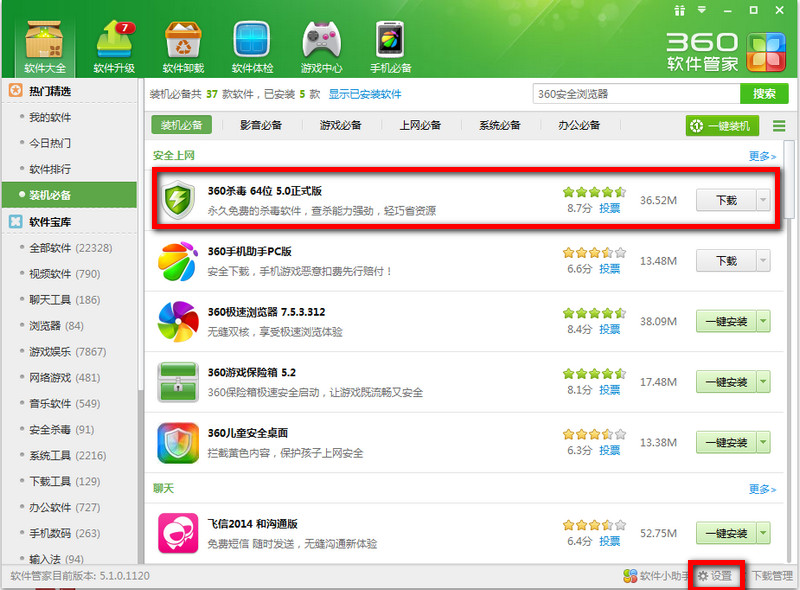
2、我们打开软件,然后在这里你就可以看到你下载的这个软件将会保存到默认的位置里,这也就是我们在找的360软件管家下载的文件在哪?

如果你不想安装在这个里面,你点击更改就好了
下面我们来看看Win10系统下360软件管家怎么修改默认安装位置?
1、在上图我们看到的默认的文件保存位置,和上图一样,我们先在软件中找到设置,然后在设置界面,找到“安装升级”
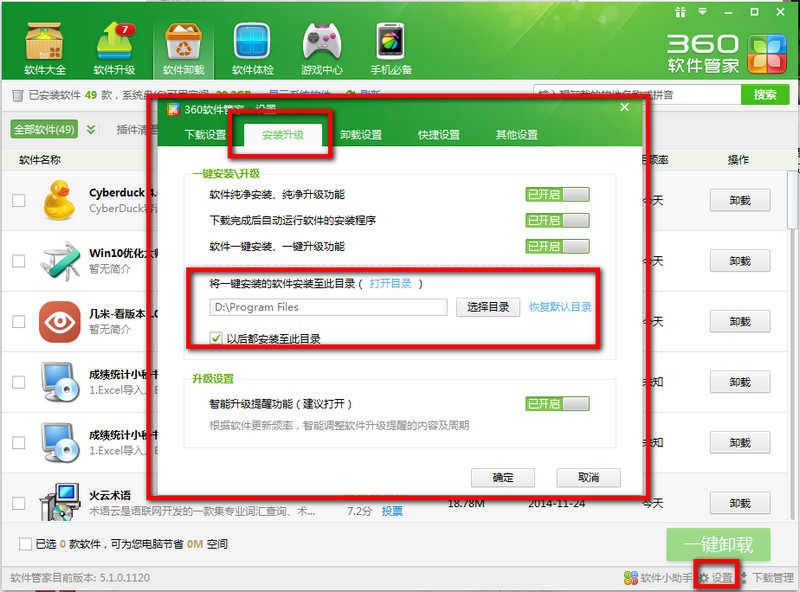
这个是默认的安装位置,如果你不想安装在这,你选择你要安装的目录即可,这个就可以修改文件的安装位置了。
总结:以上就是360软件管家设置软件默认安装路径方法,这样软件就默认安装在了设置好的目录里。









 苏公网安备32032202000432
苏公网安备32032202000432